-
Cómo utilizar un servidor de desarrollo ASP Net
-
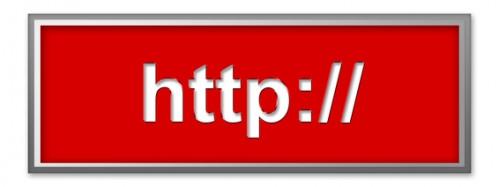
Active Server Pages (ASP) es parte del marco .NET desarrollado por Microsoft para la creación de sitios web de gran alcance, dinámicas. Por ejemplo, cuando se escribe el nombre de un sitio web en el navegador de Internet, el servidor devuelve la página Web almacenada en el servidor de Internet Information Server (IIS). El servidor de desarrollo es el valor por defecto incorporada en el servidor de Microsoft Visual Studio y Web Developer. Este servidor se ejecuta y los sitios de pruebas en el equipo antes de subirlos a la web para uso público.Instrucciones
1 Haga clic en "Inicio", "Todos los programas" y "Microsoft Visual Web Developer".
2 Haga clic en "Archivo", "" y "Sitio Web Nuevo" para crear un nuevo sitio web, o elegir la opción "Abrir" y "Sitio Web" para abrir un conjunto existente de páginas web.
3 Haga clic en el nombre de la aplicación, y elija "Páginas de propiedades" para verificar que el servidor por defecto se utiliza para probar el sitio web. La pantalla de "Páginas de propiedades" se abrirá.
4 Resalte "Opciones de inicio" para abrir el conjunto de configuraciones para el servidor. Compruebe que la opción "Usar servidor Web predeterminado" está seleccionado y que "ASP.NET" está seleccionada para las opciones "depuradores".
5 Haga clic en "OK" para volver a la pantalla principal. El servidor de desarrollo se ejecuta en cualquier puerto que está libre en su ordenador para probar la página Web. Si desea que se ejecute en un puerto específico, hay que configurarlo antes de ejecutar el sitio web.
6 Haga clic en el nombre de la aplicación en el "Explorador de soluciones" para que sea actual. Ajuste "Usar puertos dinámicos" a "falso" con el fin de ser capaz de editar la configuración del puerto. Editar el número de puerto en el cuadro de texto junto a "Número de puerto".
7 Haga clic en "Guardar" para realizar los cambios en el puerto permanente. Haga clic en el botón "Run" (flecha verde) para iniciar el servidor de desarrollo. La pantalla "Depuración no habilitada" aparece. Marque la opción "Modificar el archivo web.config para permitir el sitio para funcionar en el modo de depuración", o seleccione la opción "Ejecutar sin depuración" si no desea depurar el sitio.
Consejos y advertencias
- Siempre recuerde deshabilitar la depuración en el archivo web.config antes de lanzar el sitio web para uso público.
